Maison >Tutoriel système >Série Windows >Comment gérer le problème de l'impossibilité d'accéder au LAN WIN10
Comment gérer le problème de l'impossibilité d'accéder au LAN WIN10
- PHPzavant
- 2024-03-27 19:00:181082parcourir
L'éditeur PHP Xigua a découvert que dans le système WIN10, il est relativement courant que le réseau local ne soit pas accessible. Pour résoudre ce problème, vous pouvez essayer les méthodes suivantes : ouvrez le Panneau de configuration, sélectionnez Centre Réseau et partage, cliquez sur Modifier les paramètres de partage avancés, assurez-vous que la fonction de découverte du réseau est activée, etc. Grâce à ces opérations simples, vous pouvez résoudre efficacement le problème du LAN WIN10 inaccessible et rendre la connexion réseau plus fluide et plus stable.
1. Cliquez avec le bouton droit sur le bouton [Windows] dans le coin inférieur gauche du bureau, sélectionnez l'élément [Exécuter] dans son menu contextuel pour ouvrir la fenêtre [Exécuter], ou appuyez directement sur [Windows+R] pour ouvrez rapidement la [Fenêtre Exécuter].
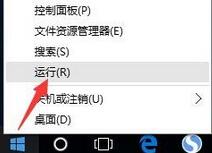
2. Dans la fenêtre [Exécuter] ouverte, entrez la commande [regedit] et appuyez sur Entrée pour ouvrir l'interface d'édition du registre.

3. Développez l'élément [[HKEY_LOCAL_MACHINESYSTEMCurrentControlSetServicesLanmanWorkstationParameters]] tour à tour, cliquez avec le bouton droit de la souris dans l'espace vide à droite et sélectionnez l'élément [Nouveau]-[Valeur DWORD (32 bits)] à droite. -cliquez sur le menu.

4. Renommez ensuite l'élément DWORD nouvellement créé en [AllowInsecureGuestAuth], modifiez sa valeur en [1] et cliquez sur [OK] pour terminer l'opération de configuration. Remarque : les systèmes 64 bits doivent également ajouter une valeur dword de 32 bits.

5. Ensuite, cliquez avec le bouton droit sur l'icône [Réseau] dans la barre des tâches et sélectionnez l'élément [Ouvrir le Centre Réseau et partage] dans son menu contextuel pour entrer.

6. Une fois la fenêtre [Centre Réseau et partage] ouverte, cliquez sur le bouton [Modifier les paramètres de partage avancés] dans le coin supérieur gauche.

7. Ensuite, dans l'interface [Modifier les paramètres de partage avancés] qui s'ouvre, développez la colonne [Invité ou Public], cochez [Activer la découverte du réseau] et [Activer le partage de fichiers et d'impression], puis cliquez sur [Enregistrer les paramètres]. bouton.

8. Démarrez le service [Serveur] : appuyez directement sur [Windows+R] pour ouvrir la fenêtre [Exécuter], entrez [services.msc] et appuyez sur Entrée pour accéder à l'interface [Services].

9. Dans la fenêtre [Service] ouverte, recherchez le service [Serveur], faites un clic droit et sélectionnez l'élément [Propriétés].
Ce qui précède est le contenu détaillé de. pour plus d'informations, suivez d'autres articles connexes sur le site Web de PHP en chinois!
Articles Liés
Voir plus- Étapes détaillées pour réinstaller le système Win10 à partir d'un disque USB
- Comment résoudre le problème que d'autres utilisateurs s'affichent lors du démarrage du système Windows 10
- Que dois-je faire si le système Win10 indique que la commande telnet n'est pas une commande interne ou externe ?
- Comment nettoyer les déchets dans Win10
- Comment résoudre le problème du commutateur Bluetooth manquant dans Win10

